
PrivaZer je brezplačen, visoko specializiran program, namenjen čiščenju sistema Windows. Program nima dodatnih funkcij, kot so odstranjevalec, analizator prostora na disku, impresiven seznam nastavitev ipd., Ponuja pa obsežne funkcije, posebej namenjene čiščenju računalnikov z Windows. O metodah njenega dela bomo podrobneje govorili v nadaljevanju..
1. O PrivaZerju
PrivaZer poleg standardnega seznama čistilnih funkcij - brisanje začasnih in neuporabljenih datotek, čiščenje registra sistema, uničenje sledi dela v okolju operacijskega sistema in na internetu - pomaga tudi znebiti se datotek iz predhodnih nameščencev sistema Windows in namestitve posodobitev sistema. Program ne čisti samo računalnika, da bi izboljšal njegovo delovanje, je profesionalno orodje za prikrivanje sledi dejavnosti na računalniku in zagotavljanje zasebnosti uporabnika. Med postopkom čiščenja je mogoče dodeliti več prehodov za brisanje podatkov z diskov (vključno s 35 prehodi po metodi Gutman), da v celoti izbrišete podatke in onemogočite njihovo obnovitev v prihodnosti. Od funkcij za optimizacijo programa so onemogočanje načina mirovanja, zaustavitev lokalne storitve indeksiranja iskanja v sistemu Windows Search in brisanje strani z imenom datotekefilefile.sys..
PrivaZer ima prijazen rusificiran vmesnik in je opremljen s čarovnikom za korake za nastavitev primarnih nastavitev z razlago njihovega bistva. PrivaZer je namenjen tako izkušenim uporabnikom kot začetnikom. Za običajne in napredne uporabnike program ponuja ločena okolja z ustrezno stopnjo nastavitev izkušenj. Delo programa je prilagodljivo: za skeniranje in s tem čiščenje lahko izberete posamezne vrste izbrisanih podatkov, ločene particije diska in ločene prenosne naprave. PrivaZer ne deluje samo z računalniškimi trdi diski, ampak tudi s številnimi povezanimi zunanjimi nosilci podatkov (bliskovni pogoni, USB-HDD, pomnilniške kartice itd.) In z omrežnim pomnilnikom.
2. Namestitev
Prilagodljivost PrivaZer bomo naleteli že na stopnji njegove namestitve. Distribucija, prenesena s uradnega spletnega mesta, ne samo namesti PrivaZer v Windows, ampak vam omogoča tudi zagon programa, ne da bi ga v sistem enkrat namestili za enkratno čiščenje in poskrbi za izdelavo prenosne prenosne različice.
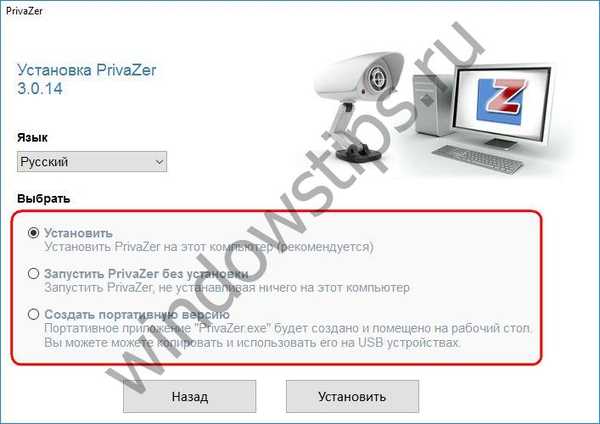
3. Optimizacija programskih nastavitev pri prvem zagonu
Ob prvem zagonu bo ponujeno optimizacijo PrivaZerja glede na potrebe uporabnika. To je čarovnik za korake za nastavitev začetnih nastavitev zgoraj. Uporabnik s svojo pomočjo korak za korakom nastavi parametre čiščenja, vključno z določenimi vrstami podatkov v tem postopku ali izključi iz njega.
 2
2Prvi korak je izbira ravni računalniških znanj - preprostega ali naprednega uporabnika. Sprva je seveda bolje izbrati raven preprostega uporabnika.
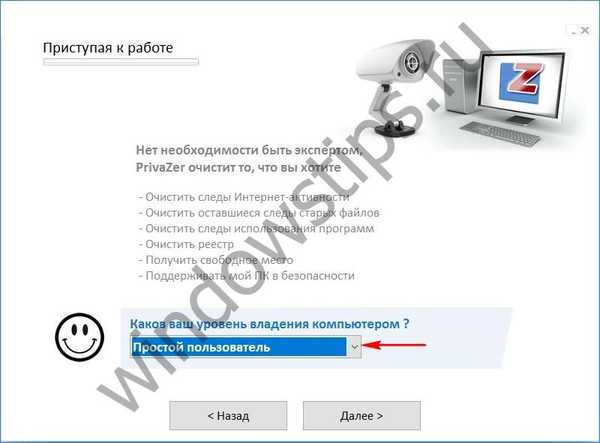 3
3Sledi vrsta čistilnih parametrov z razlagami in možnimi odločitvami. Programu je treba dati navodila za čiščenje:
- podatki uporabljenih programov;
- zgodovina dokumentov pisarniških aplikacij in grafičnih programov;
- Zgodovina iger s karticami Windows
- predpomnilnik sličic
- obrazci za avtorizacijo v brskalnikih;
- Internet predpomnilnik
- Datoteke iz prejšnje namestitve sistema Windows
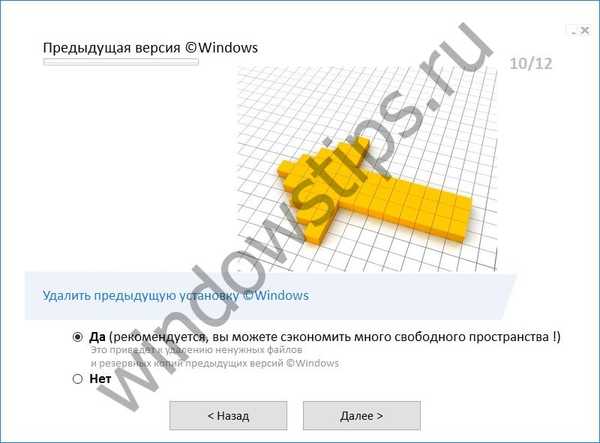 4
4- Windows posodobite namestitvene datoteke
- druge vrste podatkov.
Zadnja možnost nastavitve bo onemogočila stanje mirovanja računalnika. Zdravila PrivaZer ne smete uporabljati brez posebne potrebe. Na končni stopnji shranimo parametre.
 5
5Optimizacija PrivaZerja glede na potrebe uporabnika - to so stalne nastavitve, ki se uporabljajo za vsak primer čiščenja računalnika. Kasneje jih lahko spremenite tako, da v glavnem oknu programa izberete meni »Možnosti« in znova poiščete korake čarovnika. In neposredno v delovnem oknu PrivaZer lahko že izberemo nastavitve za vsak posamezen primer čiščenja.
4. Optično branje
Po končanih nastavitvah parametrov čiščenja lahko skeniranje nemudoma začnemo s pregledom, tako da v naslednjem oknu izberemo prvo možnost z napisom "Pripravljen za izvedbo moje prve analize". V tem primeru se začne skeniranje vseh ponujenih podatkovnih vrst na pogonu C. Če želite dostopati do čiščenja računalnika po meri, pojdite v glavni meni PrivaZer.
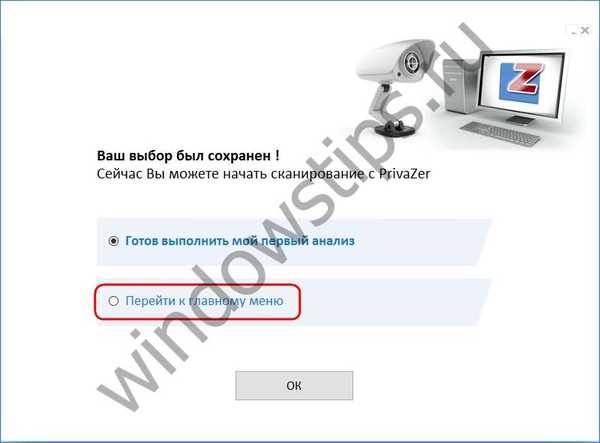 6
6Ker PrivaZer deluje tudi z vtičnimi nosilci za shranjevanje, je treba v glavnem meniju izbrati napravo, ki jo želite uporabljati. Kliknite "Računalnik".
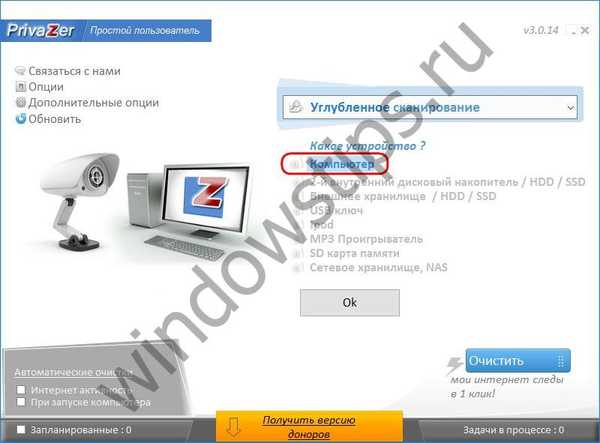 7
7Poleg tega lahko na spustnem seznamu izberete že pripravljene predloge za optično branje za iskanje posameznih vrst podatkov. Možnost "poglobljeno skeniranje" omogoča izbiro za skeniranje vseh možnih vrst podatkov, to je predloga za celovito čiščenje računalnika.
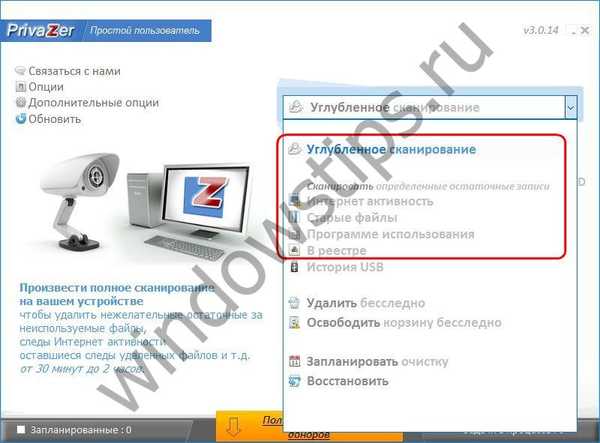 8
8Ne glede na izbrano predlogo, v vsakem primeru neposredno v operacijskem oknu, vrste podatkov ponovno izberete tako, da odstranite ali namestite potrebne kljukice. Območja skeniranja so navedena v zgornjem levem kotu okna. Nesistemske particije lahko dodate v prednameščeno sistemsko particijo C, tako da se na njih izvajajo tudi podatki za čiščenje. Če želite začeti optično branje, kliknite gumb »Skeniraj«.
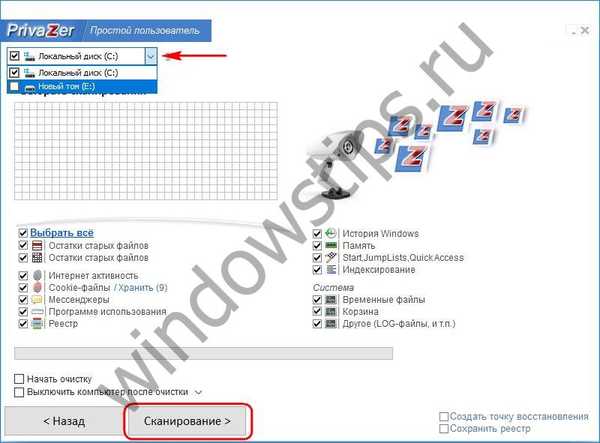 9
9Na podlagi rezultatov skeniranja bo PrivaZer predstavil rezultate s številom najdenih predmetov za vsako vrsto podatkov. Konkreten seznam predmetov najdete v ločenem oknu s klikom na povezavo vrste podatkov, ki vas zanima..
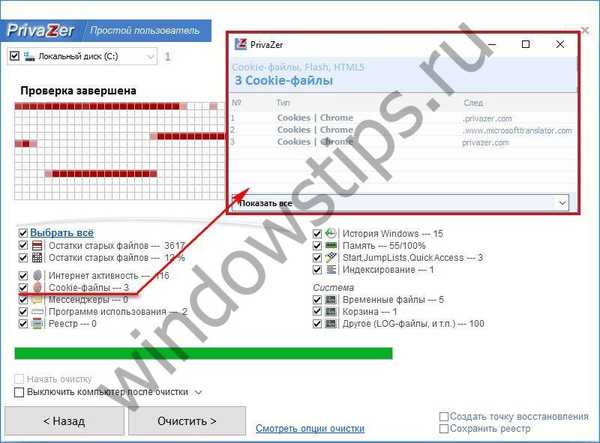 10
10Uporabniki, ki v računalniku opazijo sledi dejavnosti in so zaskrbljeni zaradi svoje zasebnosti pred fazo čiščenja, lahko storijo še kaj drugega: ko kliknete povezavo »Oglejte si možnosti čiščenja«, boste lahko izbrali število prehodov za pomnilniške medije in RAM.
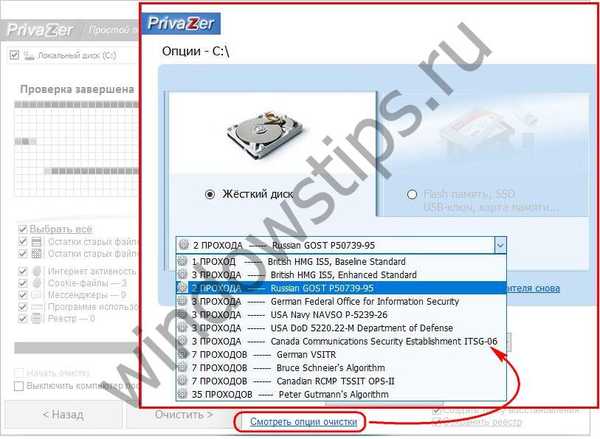 11
11Preden začnete s postopkom čiščenja, je priporočljivo, da izkoristite funkcijo PrivaZer za ustvarjanje obnovitvenih točk Windows in varnostnih kopij registra. Po tem lahko že začnete postopek čiščenja..
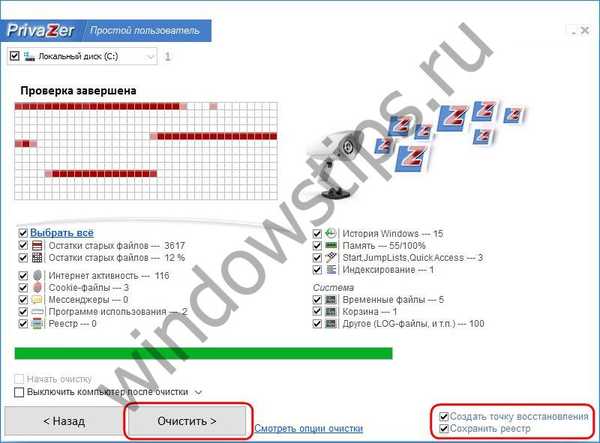 12
125. Čiščenje
Program PrivaZer je tako prilagodljiv, da je celo sam postopek čiščenja na voljo v treh različicah. Dva od njih - "Hitro čiščenje" in "Turbo čiščenje" - se lahko pozneje uporabljata z rednim odstranjevanjem sistemskih odpadkov. Za prvo celovito čiščenje računalnika in zagotavljanje zaupnosti je bolje izbrati prvo možnost - "običajno čiščenje".

Toda takšna izbira lahko traja dolgo - od 15 minut do 1-2 ur (na primer, če je po namestitvi sistema Windows minilo veliko časa). Pri čiščenju vas PrivaZer prosi, da med izvajanjem vzporednih opravil ne nalagate računalnika in, da pospešite postopek, ponuja možnost spremembe prioritete z največjo uporabo sistemskih virov.

V posebno resnih primerih računalniške nereda se postopek čiščenja lahko začne na primer ponoči in naroči, naj računalnik izklopi na koncu operacije.
6. Očistite internetno dejavnost v enem kliku
Z ločenim gumbom PrivaZer v glavnem oknu ponuja takojšnje čiščenje samo sledi internetne dejavnosti.
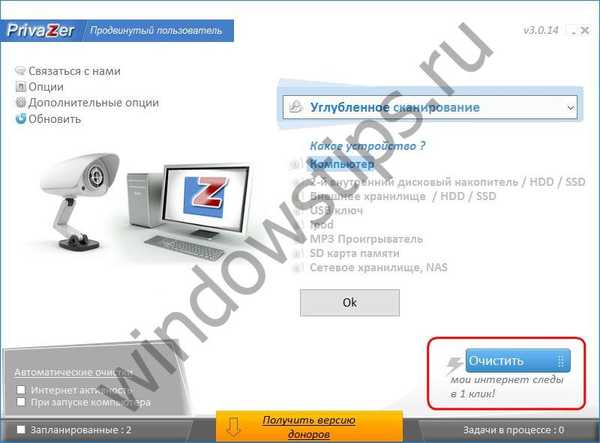 15
15V samo nekaj sekundah bodo zgodovina brskanja, piškotki, internetni predpomnilnik in drugi podatki, ki bi nepotrebnim ljudem pomagali, da nadaljujejo sejo brskalnika, izbrisani.
7. Napredna uporabniška raven
Napredna uporabniška raven bo ponudila podrobnejšo prilagoditev vrst podatkov za čiščenje.
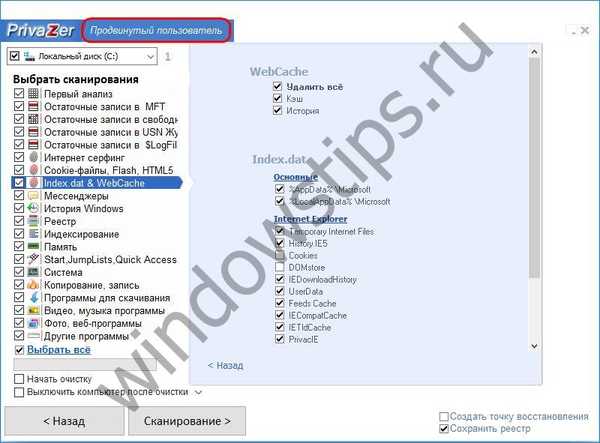 16
168. Uničenje podatkov iz kontekstnega menija Windows
PrivaZer je implementiran v kontekstnem meniju Windows in deluje kot drobilnik datotek. Prepisovanje podatkov brez možnosti obnovitve je mogoče iz kontekstnega menija koša, raziskovalca ali namizja Windows. Število prehodov za izbris podatkov za to funkcijo je nastavljeno v programskem meniju "Napredne možnosti".

Prenesite namestitveni program PrivaZer z uradnega mesta
Imejte lep dan!











